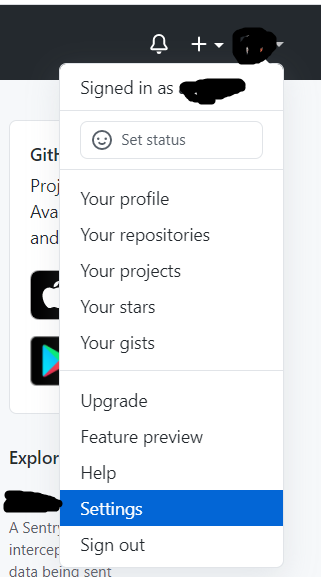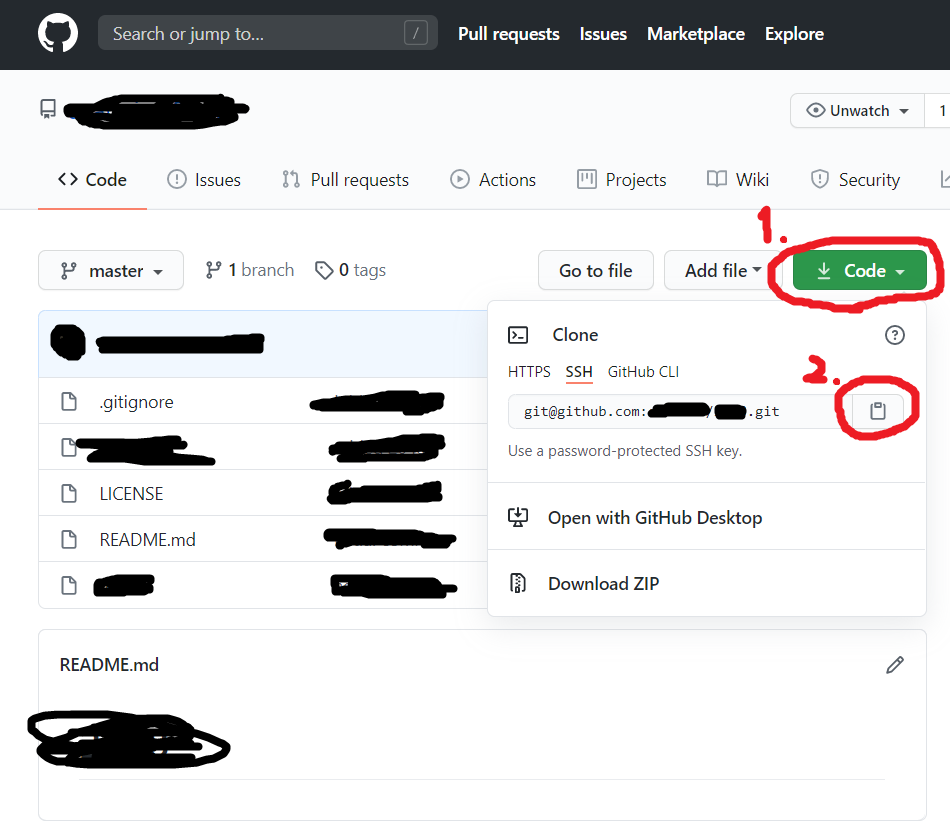はじめに
新しく導入した OS で GitHub を使うには、GitHub に SSH の登録が必要になります。
今回は SSH を使って GitHub 上のリポジトリにアクセスできるようにします。
手順
1. git が入っているか確認
Ubuntu に git が入っているか確認します。(デフォルトで入っていることが多い)
git --version
なければインストールします。
2. 公開鍵を生成
Ubuntu 側に下記コマンドを入力して公開鍵を生成します。
ssh-keygen -t rsa
以下のように出力されます。
鍵の保存先を設定することができます。事情がなければそのまま Enter を押下して先に進みます。
Generating public/private rsa key pair.
Enter file in which to save the key (/home/%USERNAME%/.ssh/id_rsa):
下記のように出力されます。
パスフレーズを設定できます。
設定しない場合はそのまま Enter を押下します。
Created directory '/home/%USERNAME%/.ssh'.
Enter passphrase (empty for no passphrase):
Enter same passphrase again:
下記のように生成された鍵の情報が出力されます。
Your identification has been saved in /home/%USERNAME%/.ssh/id_rsa
Your public key has been saved in /home/%USERNAME%/.ssh/id_rsa.pub
The key fingerprint is:
SHA***:*** %PCNAME%
The key's randomart image is:
+---[RSA ***]----+
|****** |
|****** |
|****** |
|****** |
|****** |
|****** |
|****** |
|****** |
|****** |
+----[SHA***]-----+
3. 生成された公開鍵を確認
下記コマンドで生成した暗号が表示することができます。
cat ~/.ssh/id_rsa.pub
例:
ssh-rsa ************** = %PCNAME%
冒頭の ssh-rsa も含め、id_rsa.pub の内容全てをクリップボードに保存します。
4. GitHub 上での操作
-
GitHub 上で
Settingsを開きます。 -
左のメニューバーから
SSH and GPG keysを選択します。 -
右上の緑色のボタン
New SSH keyをクリックします。 -
Titleに任意のタイトル(PC の名前等)を入力し、Keyに先程クリップボードに保存した内容を貼り付けます。 -
Add SSH keyボタンをクリックすると紐付けが完了します。